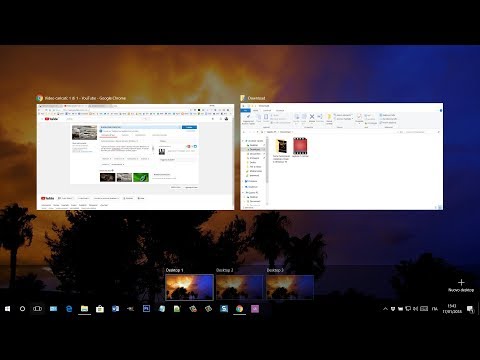Per impostazione predefinita, Windows 10 richiede di creare un account Microsoft quando si accede a Windows per la prima volta. Ma se preferisci usare un'e-mail che usi effettivamente, sai,e-mailanche questa è un'opzione. Windows 10 accetta nuovi account e-mail non Microsoft durante l'installazione ed è possibile creare un nuovo utente Windows con qualsiasi account e-mail.
In questo modo otterrai i vantaggi dell'utilizzo di un account Microsoft, ad esempio la sincronizzazione delle impostazioni tra i PC Windows. Ma non dovrai ricordare un indirizzo email completamente diverso per farlo.
Partendo da zero
Se stai configurando il tuo computer per la prima volta, o reinstallando Windows dopo una cancellazione di sistema, la procedura di installazione è semplice. Abbiamo utilizzato l'ultima versione di Windows disponibile al momento della scrittura.
Segui semplicemente le istruzioni visualizzate sullo schermo, quindi quando ti viene richiesto di fornire un indirizzo email, inserisci qualsiasi indirizzo valido che desideri.


Creazione di un nuovo account su un'installazione corrente di Windows
Se il tuo computer Windows è già configurato, puoi aggiungere un nuovo account con un nuovo indirizzo email da utilizzare al posto del tuo account Microsoft. Fai clic sul pulsante Start, quindi digita "account" e fai clic sul risultato di ricerca per "Gestisci il tuo account".






Posso modificare My Hotmail o l'indirizzo email di Office su un'altra email senza modificare il mio account?
No. Al momento, gli account collegati alle identità online di Microsoft non possono essere trasferiti su un altro indirizzo email. Tuttavia, è possibile modificare l'accesso Hotmail o Office collegato a un account solo locale, rimuovendo qualsiasi connessione di identità direttamente a Microsoft dal PC.